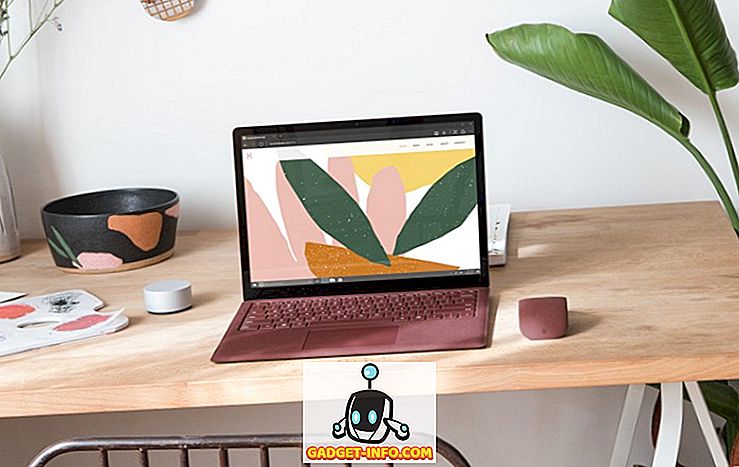S vladinim nadzorom nad internetskim pregledavanjem svojih građana sve više i više "strogi", da tako kažemo, čujemo sve više i više o tome kako vlada krši internetske stranice koje smatraju "neprikladnima" za pristup javnosti. Najnoviji primjer toga je zabrana pornografije koju je indijska vlada zatražila od ISP-ova u zemlji za implementaciju, a koju je već napisala hrpa davatelja internetskih usluga i mrežnih operatora.
Osim problema s zabranjenim web-lokacijama, postoji i problem da ISP-ovi lako mogu ušuljati vaše podatke, a mnogi DNS-pružatelji usluga čak prodaju vaše podatke trećim stranama radi zarade ili ih koriste za ciljanje oglasa. To nije u redu, pa ako tražite jednostavno i jednostavno rješenje za sva ova pitanja, morate čuti za Cloudflareovu nedavno lansiranu uslugu rješavanja DNS-a 1.1.1.1. Dakle, kako bi vam pomogli da izvučete maksimum iz svog interneta, evo kako možete koristiti Cloudlfareov 1.1.1.1 DNS resolver kako biste osigurali svoje DNS upite i posjetili blokirane web stranice na internetu.
Zašto je 1.1.1.1 DNS razrješivač dobar
Ako ste se zapitali zašto je Cloudflareova usluga 1.1.1.1 DNS resolver nešto što preporučujemo, prije svega, to je pravi način razmišljanja o internetskim uslugama. Drugo, razlozi iza nas koji spominjemo ovu uslugu kao sjajan način za pristup neograničenom internetu su višestruki, dopustite mi da ih oborim na vas:
- Izjava o zaštiti privatnosti tvrtke Cloudflare izričito navodi da nikada neće prodati vaše podatke trećim stranama .
- Cloudflare također navodi da nikada neće pohraniti bilo koju od vaših osobnih podataka, te će također uništiti dnevnike otklanjanja pogrešaka i slične podatke u roku od 24 sata.
- Usluga 1.1.1.1 je u partnerstvu s APNIC-om (internetskim registrom za azijsko-pacifičku regiju i regiju Oceania) i potpuno je besplatna.
- Za razliku od VPN usluga, koje mogu nuditi slične pogodnosti, nema ograničenja korištenja na 1.1.1.1 i ne morate se ni registrirati.
- Možete pristupiti bilo kojoj blokiranoj web-lokaciji pomoću 1.1.1.1 DNS resolvera, au nekim slučajevima možete vidjeti i poboljšanje brzine interneta.
Kako koristiti Cloudflare 1.1.1.1 DNS razrjeđivač na vašim uređajima
Korištenje drugačijeg DNS poslužitelja od onoga što je trenutno postavljeno na vašim uređajima može zvučati kao ogroman zadatak, ali je zapravo prilično jednostavan, a Cloudflare je pokušao učiniti ga još jednostavnijim, posebno za mobilne korisnike. Ipak, umjesto da ostavite link na naš članak o tome kako promijeniti DNS postavke na vašem sustavu, provest ću vas kroz kako postaviti 1.1.1.1 DNS na svim vašim uređajima. Čitajte dalje.
Kako koristiti Cloudflare 1.1.1.1 DNS na MacOS-u
Postavljanje 1.1.1.1 DNS rezolvera na Macu je prilično lako čak i ako uključuje hrpu koraka. Jednostavno slijedite korake navedene u nastavku da biste dobili 1.1.1.1 i pokrenuli se na vašem Mac računalu:
- Otvorite System Preferences i potražite DNS poslužitelje. Iz padajućeg izbornika odaberite DNS poslužitelji .

- Time ćete otvoriti zaslon s DNS poslužiteljima na vašem Mac računalu. Kliknite na gumb “+” pod DNS poslužiteljima i unesite 1.1.1.1

- Ponovno kliknite gumb "+" i unesite 1.0.0.1
- Ponovno pritisnite gumb "+" i unesite 2606: 4700: 4700 :: 1111
- Kliknite još jednom na gumb "+" i unesite 2606: 4700: 4700 :: 1001

- Kliknite "U redu", a zatim kliknite "Primijeni".

To je prilično mnogo, sada imate Cloudflare 1.1.1.1 DNS koji se izvodi na vašem Mac računalu.
Kako koristiti Cloudflare 1.1.1.1 DNS na Windowsima
Ako ste korisnik sustava Windows i želite postaviti 1.1.1.1 DNS resolver na svom sustavu, slijedite korake u nastavku i odmah ćete biti u mogućnosti pokrenuti.
- Otvorite upravljačku ploču i kliknite " Mreža i internet ".

- Idite na "Centar za mrežu i dijeljenje" i kliknite na " Promijeni postavke adaptera ".

- Sada kliknite desnom tipkom miša na WiFi mrežu koju koristite i kliknite na 'Svojstva'.

- Odaberite IPv4 i kliknite na 'Svojstva'.

- Kliknite na " Koristi sljedeće adrese DNS poslužitelja ".

- Zamijenite adrese s 1.1.1.1 i 1.0.0.1

- Kada završite, kliknite na "Ok" i zatim kliknite na "Zatvori".
Sada samo trebate ponovno pokrenuti preglednik i to je to, vaš sustav će koristiti 1.1.1.1 DNS resolver.
Kako koristiti Cloudflare 1.1.1.1 DNS na iPhoneu
Korištenje DNS-a Cloudflare 1.1.1.1 na iPhone-u prilično je jednostavno, a zapravo postoje dvije metode koje možete koristiti ovisno o tome što vam odgovara.
Koristite Cloudflare 1.1.1.1 DNS na iPhone s Cloudflare DNS App
Najlakši način za korištenje 1.1.1.1 DNS usluge na iOS-u je jednostavno korištenje namjenske aplikacije koju je Cloudflare izdao za iOS. To radi prilično mnogo kao VPN app i rute sve vaše internet prometa putem 1.1.1.1 DNS dok je aplikacija aktivna.
- Instalirajte aplikaciju DNS 1.1.1.1 na svoj iPhone s App Store.
- Nakon što završite, jednostavno pokrenite aplikaciju, omogućite joj stvaranje VPN profila i uključivanje VPN-a.

To je to. Svi vaši mrežni zahtjevi sada će biti usmjereni kroz 1.1.1.1 DNS.
Koristite Cloudflare 1.1.1.1 DNS na iOS promjenom DNS postavki
Alternativno, možete urediti DNS postavke na vašem iPhone uređaju da ne morate uključiti DNS aplikaciju svaki put kada vam je potreban deblokirani pristup internetu. Evo kako to možete učiniti.
- Na vašem iPhoneu, prijeđite na Postavke i dodirnite WiFi . Ovdje dodirnite WiFi mrežu koju koristite.

- Unutar postavki dodirnite Konfiguriraj DNS, a zatim dodirnite Ručno.

- Izbrišite sve postojeće DNS postavke, a zatim dodajte nove DNS zapise tako da dodirnete gumb " + Dodaj poslužitelja ".
- Dodajte dva DNS zapisa: 1.1.1.1 i 1.0.0.1
- Zatim dodajte još dva DNS zapisa: 2606: 4700: 4700 :: 1111 i 2606: 4700: 4700 :: 1001

- Dodirnite gumb "Spremi" .
To je to, vaš iPhone će sada koristiti 1.1.1.1 DNS poslužitelj za pristup internetu, a vi ćete biti u mogućnosti pregledavati internet bez brige o DNS davatelju koji prodaje vaše podatke.
Kako koristiti Cloudflare 1.1.1.1 DNS na Androidu
Ako koristite telefon sa sustavom Android, način korištenja 1.1.1.1 kao DNS-a jednostavan je kao i na sustavu iOS. Samo slijedite ove korake:
- Instalirajte aplikaciju 1.1.1.1 DNS na telefonu iz trgovine Play.
- Dopustite mu da izradi VPN profil, a zatim uključite prekidač.

To je to, svi vaši podaci o pregledavanju sada će biti preusmjereni kroz Cloudflareove 1.1.1.1 DNS poslužitelje i moći ćete slobodno pregledavati internet.
Kako postaviti router na korištenje 1.1.1.1 DNS
Ako upotrebljavate više uređaja na mreži, a vjerojatno i jesu, jednostavnije je promijeniti postavke usmjerivača kako biste umjesto njih koristili 1.1.1.1. Srećom, ni to nije teško. Samo slijedite donje korake i bit ćete postavljeni:
- Dok ste spojeni na WiFi ili Ethernet mrežu, unesite adresu pristupnika usmjerivača u preglednik. To je obično 192.168.1.1 ili 192.168.0.1. Možete ga pronaći na usmjerivaču ili jednostavno tražiti ime i model usmjerivača na Googleu.
- Ovdje pronađite stranicu s postavkama DNS-a i zabilježite postojeće DNS postavke u slučaju da se kasnije morate vratiti na njih.
- Sada zamijenite postavke s 1.1.1.1 i 1.0.0.1 za IPv4 i 2606: 4700: 4700 :: 1111 i 2606: 4700: 4700 :: 1001 za IPv6.
- Spremite postavke i ponovno pokrenite usmjerivač.
To je to, vaš usmjerivač će sada koristiti 1.1.1.1 DNS za rješavanje vaših upita putem Interneta i moći ćete dobiti neograničen pristup zabranjenim web stranicama.
Jednostavan pristup blokiranim web-lokacijama uz Cloudflareov 1.1.1.1 DNS
To su bili načini na koje možete postaviti i koristiti Cloudflareovu 1.1.1.1 DNS uslugu na vašim uređajima. Možete samostalno podesiti 1.1.1.1 na svojim uređajima ili možete jednostavno promijeniti postavke DNS-a na samom usmjerivaču da biste automatski dobili sve uređaje da koriste 1.1.1.1 DNS umjesto bilo kojeg DNS-a koji trenutno koristite. Nadam se da će vam ovaj vodič pomoći da koristite internet neograničeno i bez brige o tome što vaš davatelj DNS-a prodaje vaše podatke trećim stranama. Ako naiđete na probleme prilikom postavljanja 1.1.1.1 DNS-a na svojim uređajima, javite nam u komentarima dolje i pokušat ćemo vam pomoći.